主页 > 经验 >
Win8.1怎么禁用驱动数字签名 win8.1系统禁用数字签名的教程
Win8.1怎么禁用驱动数字签名 win8.1系统禁用数字签名的教程 有时候为了Win8.1系统的安全,我们可能要禁用一些内容,最常见的就是禁用驱动数字签名,禁用的操作听着很简单,但是不少用户却不知道Win8.1怎么禁用驱动数字签名?为此小编赶紧替大家整理了以下的文章内容,大家可以看看!
方法/步骤:
1、鼠标移动到右下角向上移动,或者从右上角向下移动,都可以调出右侧边栏,点击最下面的设置按钮。

2、在出现的面板中点击下面的电源按钮。
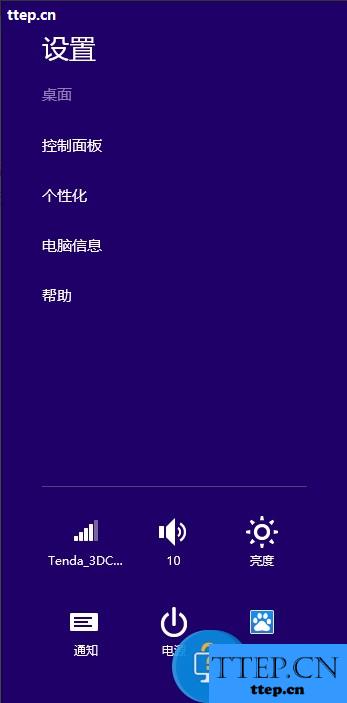
3、这时出现一个选项菜单,按住Shift键的同时,点击重启选项。
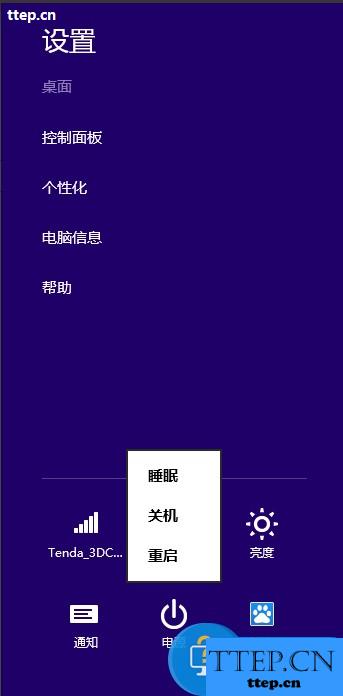
4、片刻后出现一个页面,选择“疑难解答”。
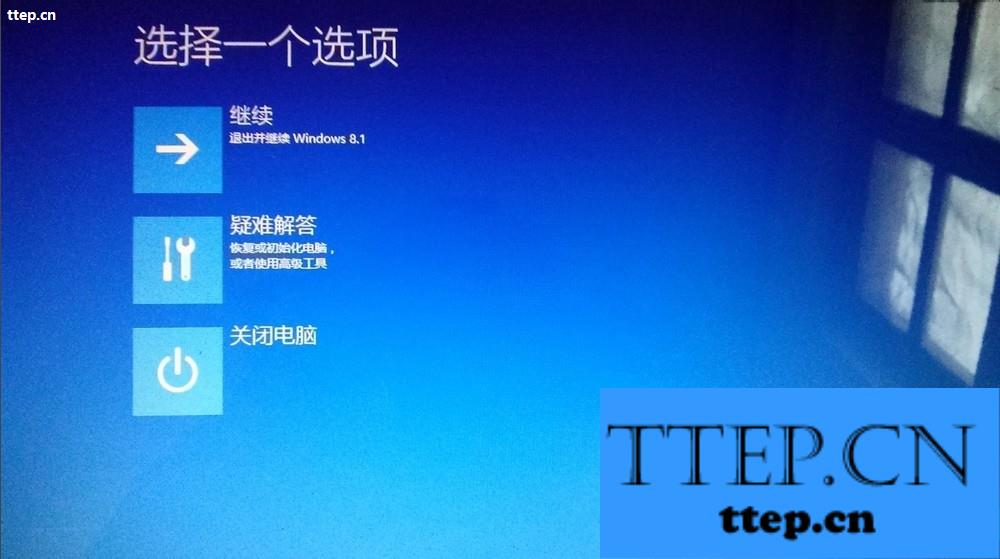
5、在出现的页面中再点击“高级选项”。
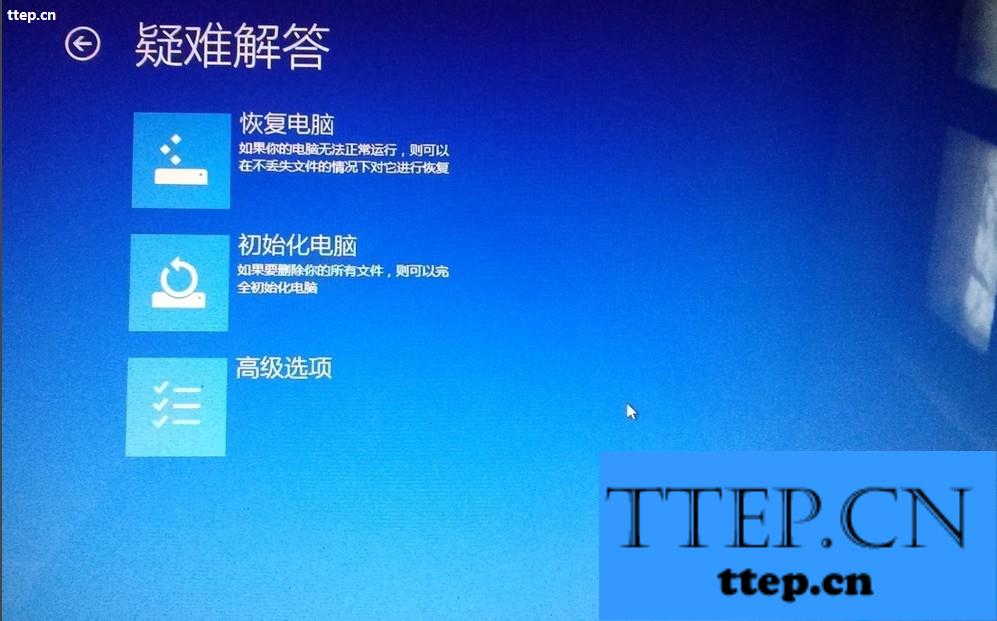
6、选择最后一项“启动设置”。
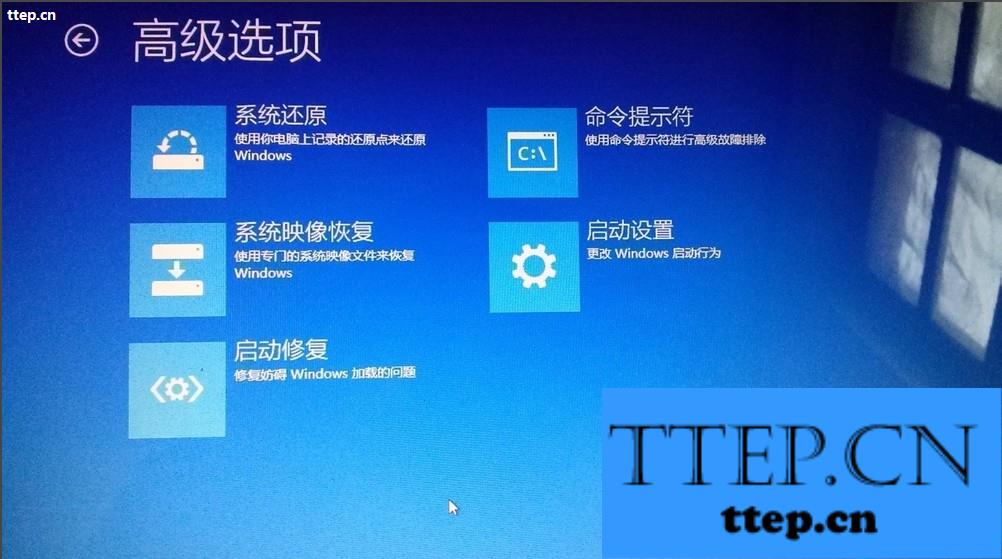
7、点击页面右下角重启按钮。
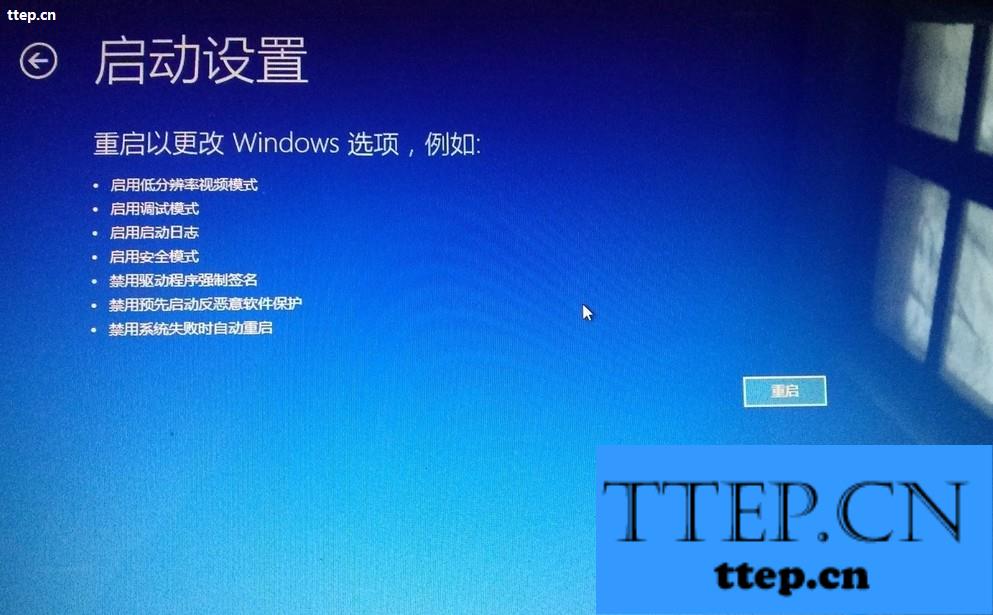
8、电脑会重新启动,然后来到这样一个页面,上面提示使用数字键或者功能键F1-F9。按数字键7或者F7。到这一步已经完成了,电脑会自动启动进入桌面,这样再安装驱动就会没问题了。
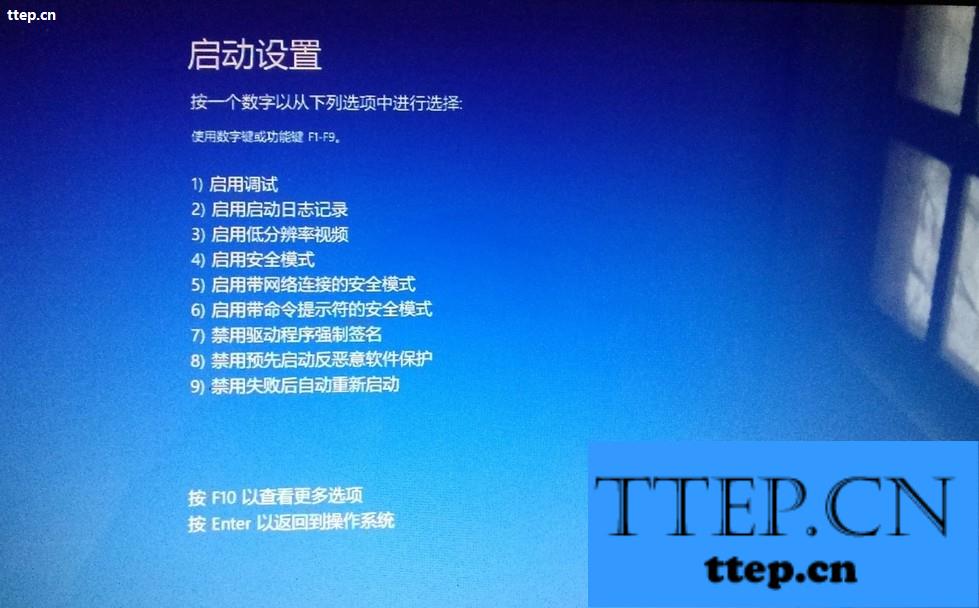
以上就是Win8.1禁用驱动数字签名的方法了,很简单吧,除了禁用驱动数字签名,我们还可以下载安全软件或者打开系统防火墙来提高系统的安全。
方法/步骤:
1、鼠标移动到右下角向上移动,或者从右上角向下移动,都可以调出右侧边栏,点击最下面的设置按钮。

2、在出现的面板中点击下面的电源按钮。
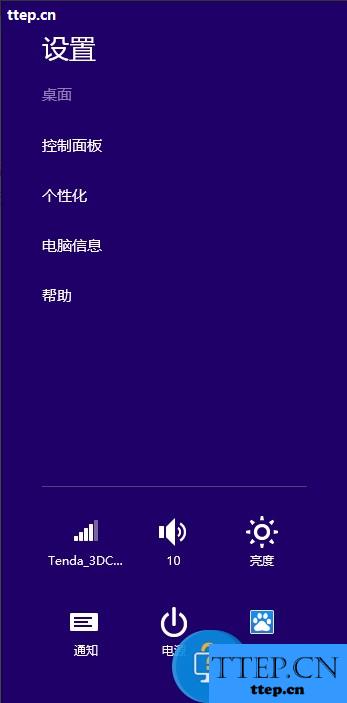
3、这时出现一个选项菜单,按住Shift键的同时,点击重启选项。
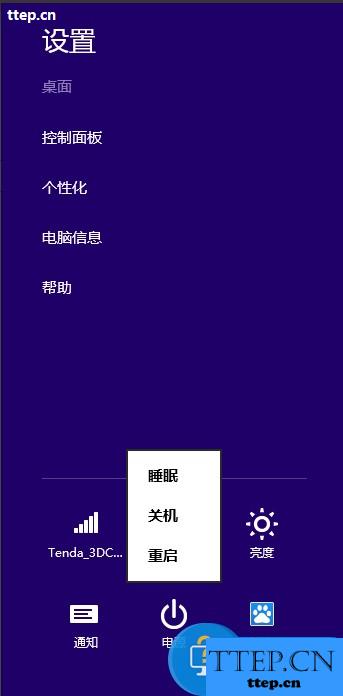
4、片刻后出现一个页面,选择“疑难解答”。
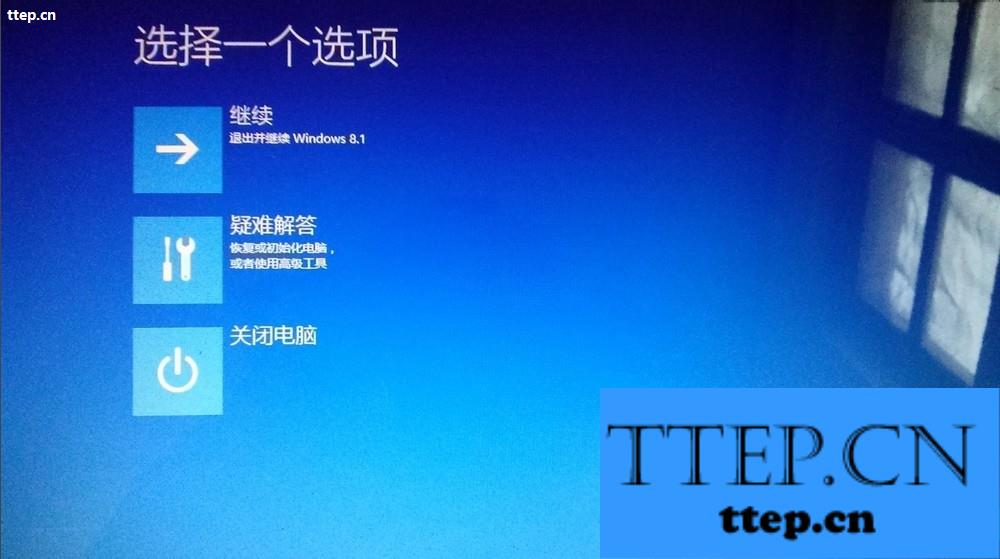
5、在出现的页面中再点击“高级选项”。
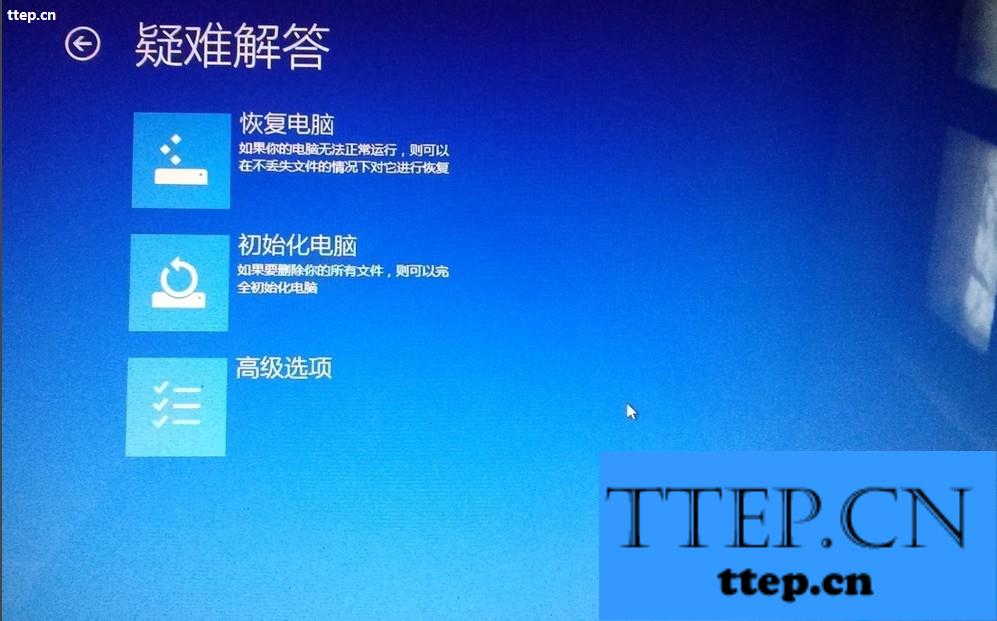
6、选择最后一项“启动设置”。
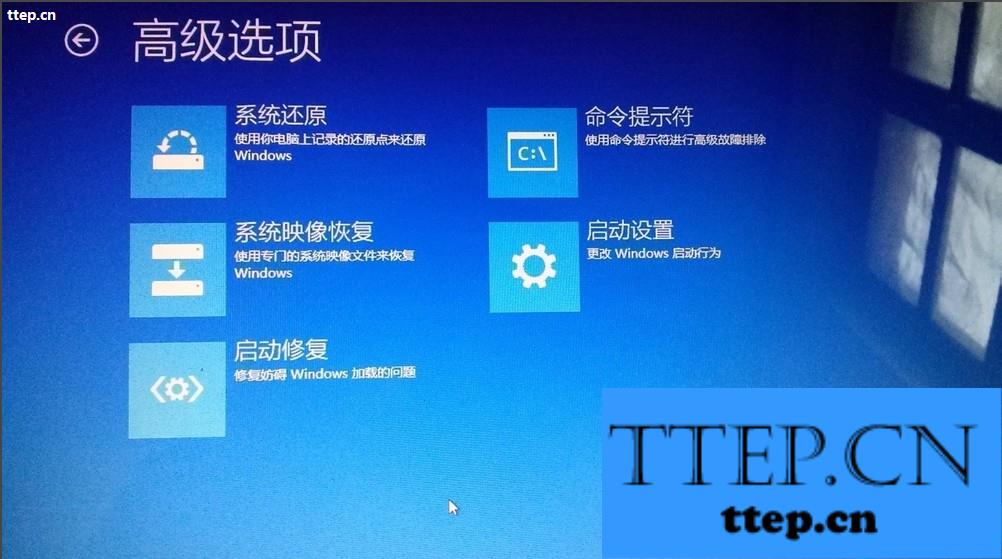
7、点击页面右下角重启按钮。
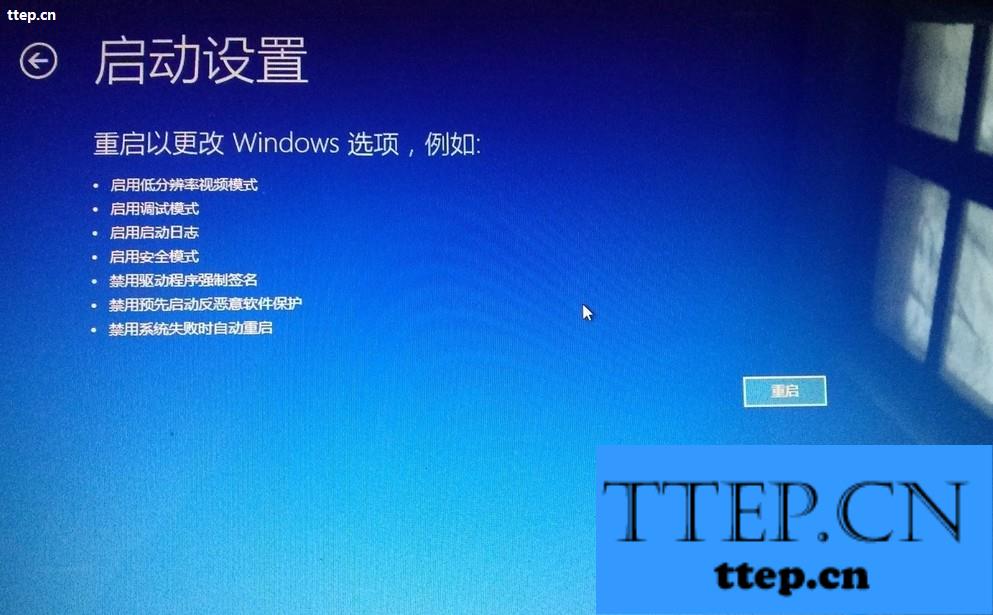
8、电脑会重新启动,然后来到这样一个页面,上面提示使用数字键或者功能键F1-F9。按数字键7或者F7。到这一步已经完成了,电脑会自动启动进入桌面,这样再安装驱动就会没问题了。
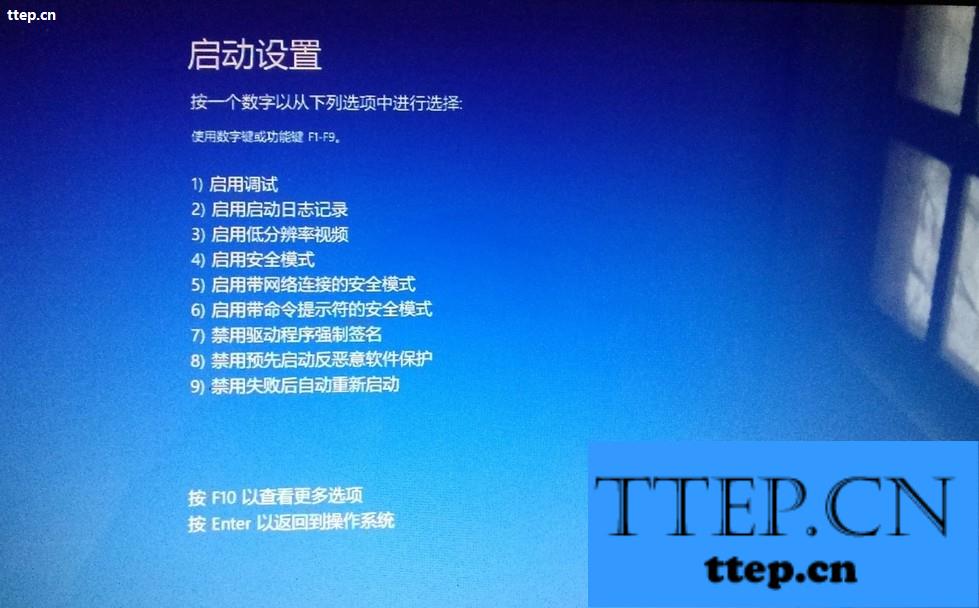
以上就是Win8.1禁用驱动数字签名的方法了,很简单吧,除了禁用驱动数字签名,我们还可以下载安全软件或者打开系统防火墙来提高系统的安全。
- 最近发表
- 赞助商链接
